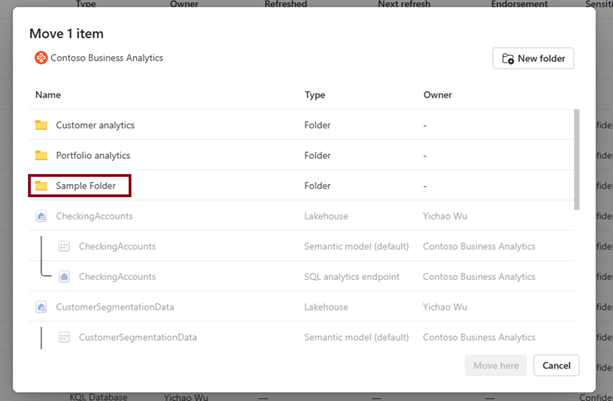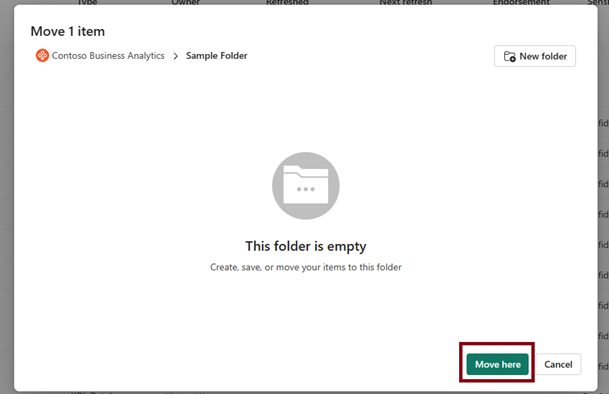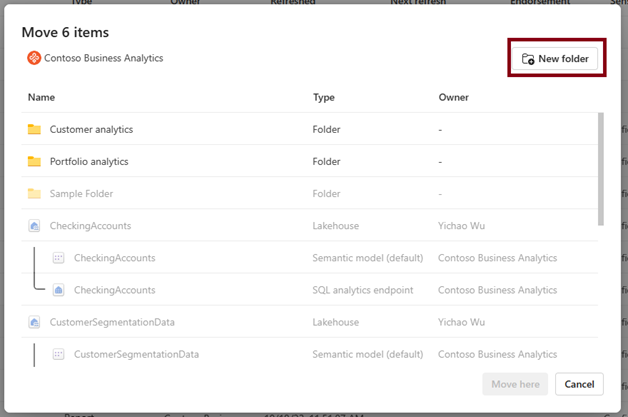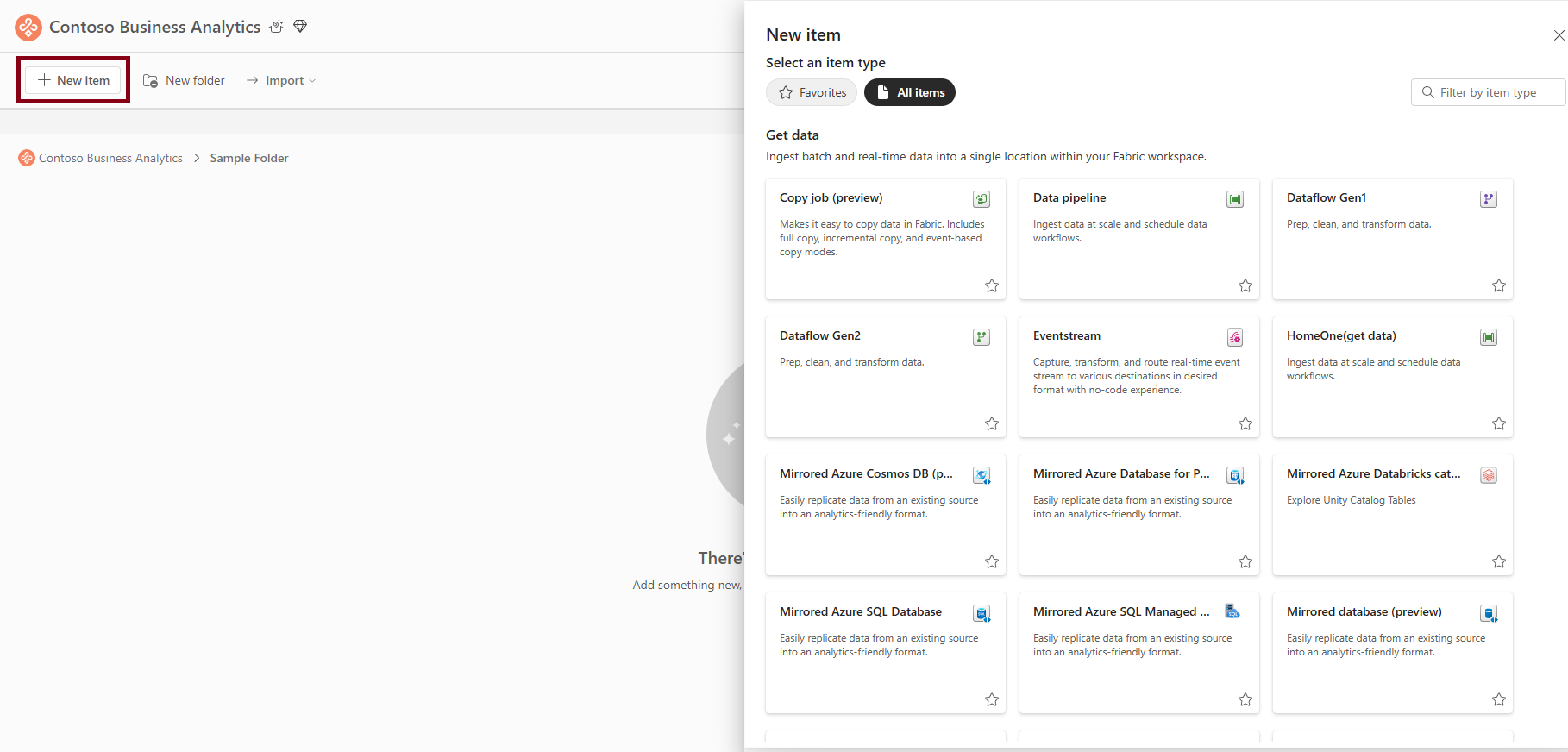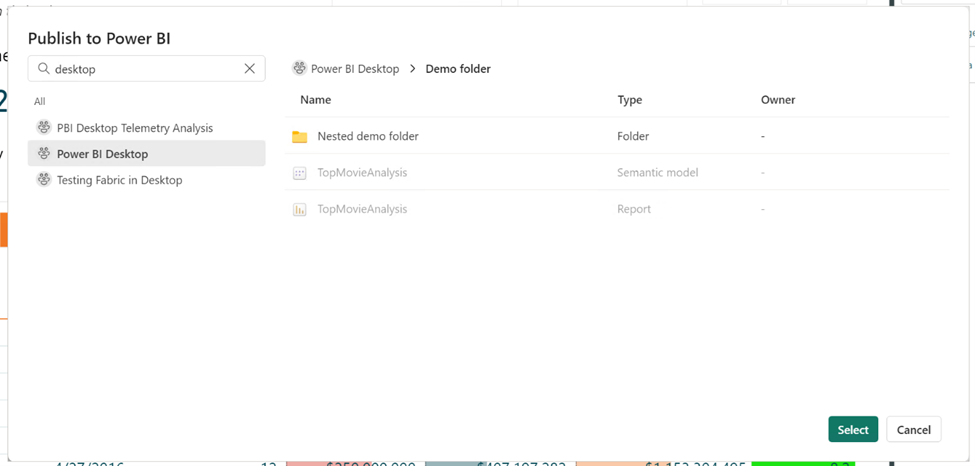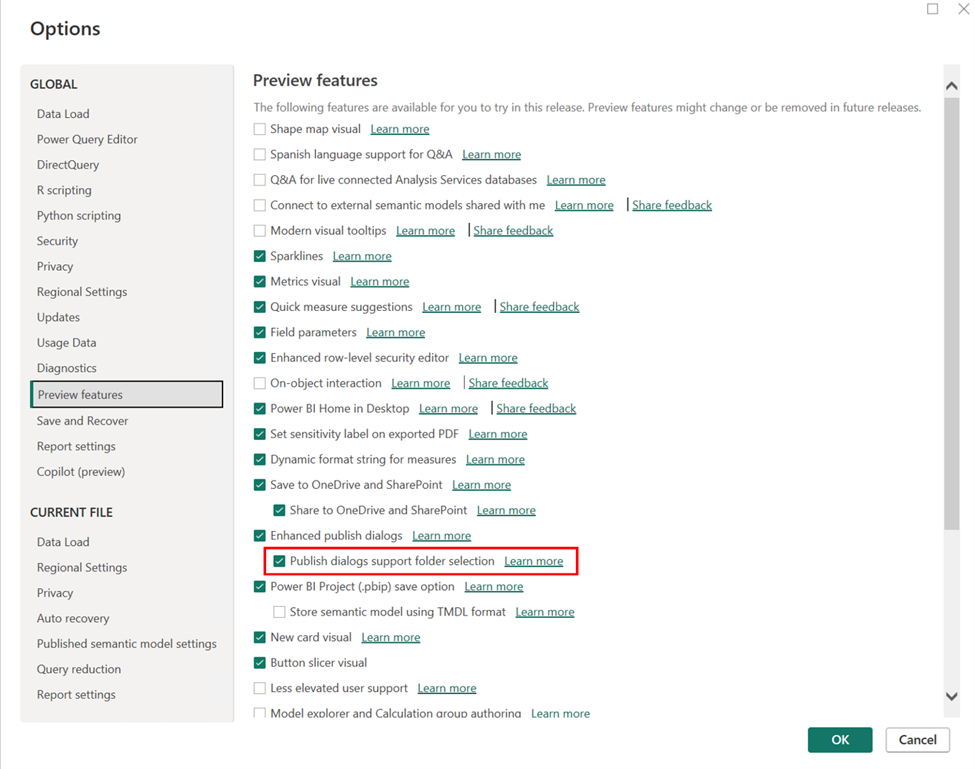สร้างโฟลเดอร์ในพื้นที่ทํางาน
บทความนี้อธิบายว่าโฟลเดอร์ใดในพื้นที่ทํางานและวิธีการใช้งานโฟลเดอร์ในพื้นที่ทํางานใน Microsoft Fabric โฟลเดอร์เป็นหน่วยขององค์กรภายในพื้นที่ทํางานที่ช่วยให้ผู้ใช้สามารถจัดระเบียบและจัดการวัตถุในพื้นที่ทํางานได้อย่างมีประสิทธิภาพ สําหรับข้อมูลเพิ่มเติมเกี่ยวกับพื้นที่ทํางาน โปรดดูบทความ พื้นที่ทํางาน
สร้างโฟลเดอร์ในพื้นที่ทํางาน
ในพื้นที่ทํางาน ให้เลือก โฟลเดอร์ใหม่
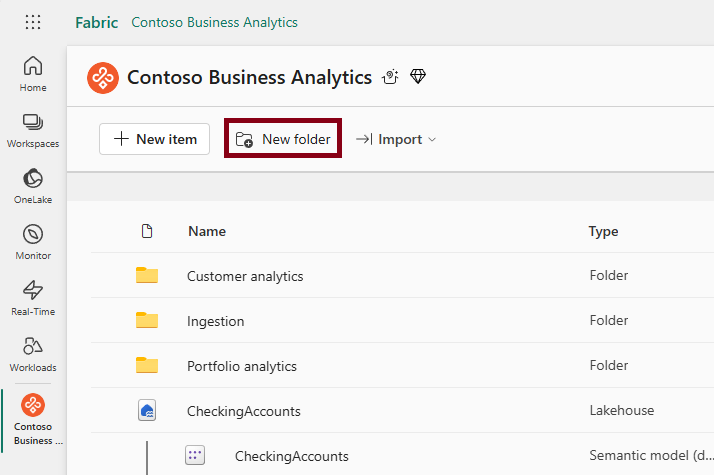
ใส่ชื่อสําหรับโฟลเดอร์ในกล่องโต้ตอบ โฟลเดอร์ใหม่ ดูข้อกําหนดของชื่อโฟลเดอร์ ข้อจํากัดในการตั้งชื่อ
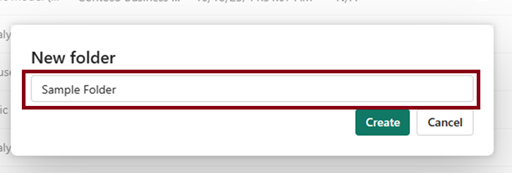
สร้างโฟลเดอร์เรียบร้อยแล้ว
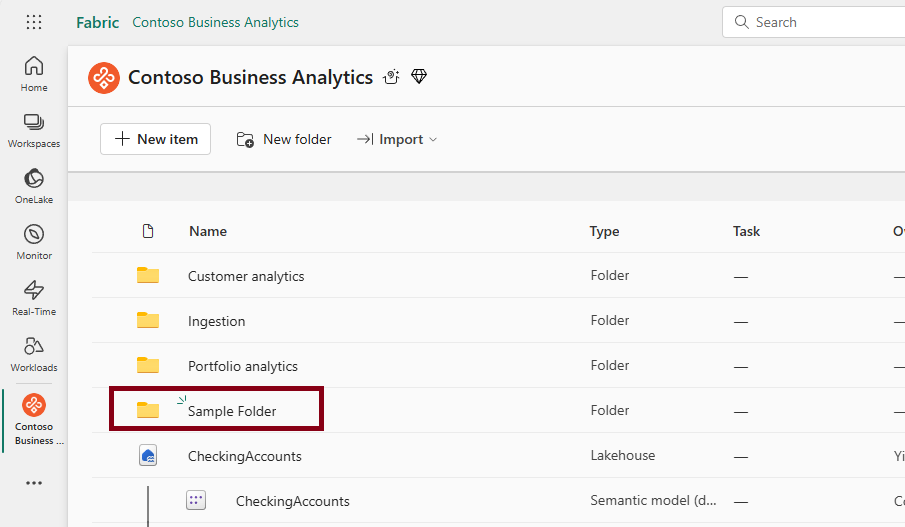
คุณสามารถสร้างโฟลเดอร์ย่อยที่ซ้อนกันในโฟลเดอร์ในลักษณะเดียวกัน โฟลเดอร์ย่อยที่ซ้อนกันสามารถสร้างขึ้นได้สูงสุด 10 ระดับ
โน้ต
คุณสามารถซ้อนโฟลเดอร์ได้สูงสุด 10 โฟลเดอร์ในโฟลเดอร์ราก
ข้อกําหนดของชื่อโฟลเดอร์
ชื่อโฟลเดอร์ต้องเป็นไปตามมาตรฐานการตั้งชื่อบางอย่าง:
- ชื่อไม่สามารถมีรหัสควบคุม C0 และ C1 ได้
- ชื่อต้องไม่ประกอบด้วยช่องว่างนําหน้าหรือต่อท้าย
- ชื่อไม่สามารถมีอักขระเหล่านี้ได้: ~"#&*:<>?/{|}
- ชื่อไม่สามารถมีชื่อที่สงวนไว้โดยระบบ ซึ่งประกอบด้วย: $recycle.bin, รีไซเคิล, รีไซเคิล
- ความยาวของชื่อต้องไม่เกิน 255 อักขระ
- คุณไม่สามารถมีโฟลเดอร์มากกว่าหนึ่งโฟลเดอร์ที่มีชื่อเดียวกันในโฟลเดอร์หรือที่ระดับรากของพื้นที่ทํางาน
ย้ายรายการลงในโฟลเดอร์
ย้ายรายการเดียว
เลือกเมนูบริบท (...) ของรายการที่คุณต้องการย้าย จากนั้นเลือก ย้ายไปยัง
เลือกโฟลเดอร์ปลายทางที่คุณต้องการย้ายรายการนี้
เลือก ย้ายมาที่นี่
โดยการเลือก เปิดโฟลเดอร์ ในการแจ้งเตือนหรือนําทางไปยังโฟลเดอร์โดยตรงคุณสามารถไปที่โฟลเดอร์ปลายทางเพื่อตรวจสอบว่ารายการย้ายเรียบร้อยแล้ว
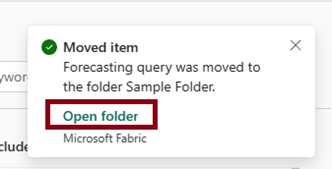
ย้ายหลายรายการ
เลือกหลายรายการ จากนั้นเลือก ย้าย จากแถบคําสั่ง
เลือกปลายทางที่คุณต้องการย้ายรายการเหล่านี้ คุณยังสามารถสร้างโฟลเดอร์ใหม่ได้ถ้าคุณต้องการ
สร้างรายการในโฟลเดอร์
ไปยังโฟลเดอร์ เลือก ใหม่ จากนั้นเลือกรายการที่คุณต้องการสร้าง รายการถูกสร้างขึ้นในโฟลเดอร์นี้
โน้ต
ในปัจจุบัน คุณไม่สามารถสร้างบางรายการในโฟลเดอร์ได้:
- กระแสข้อมูลรุ่น 2
- แบบจําลองความหมายการสตรีม
- กระแสข้อมูลการสตรีม
หากคุณสร้างรายการจากโฮมเพจหรือ สร้างฮับ รายการจะถูกสร้างขึ้นที่ระดับรากของพื้นที่ทํางาน
เผยแพร่ไปยังโฟลเดอร์ (ตัวอย่าง)
ขณะนี้คุณสามารถเผยแพร่รายงาน Power BI ของคุณไปยังโฟลเดอร์เฉพาะในพื้นที่ทํางานของคุณได้แล้ว
เมื่อคุณเผยแพร่รายงาน คุณสามารถเลือกพื้นที่ทํางานและโฟลเดอร์เฉพาะสําหรับรายงานของคุณ ตามที่แสดงในภาพต่อไปนี้
หากต้องการเผยแพร่รายงานไปยังโฟลเดอร์ที่ระบุในบริการ ตรวจสอบให้แน่ใจว่าใน Power BI Desktop กล่องโต้ตอบการเผยแพร่ สนับสนุนการเลือกโฟลเดอร์ การตั้งค่าจะเปิดใช้งานในคุณลักษณะการแสดงตัวอย่าง แท็บในเมนูตัวเลือก
เปลี่ยนชื่อโฟลเดอร์
เลือกเมนูบริบท (...) จากนั้นเลือก เปลี่ยนชื่อ
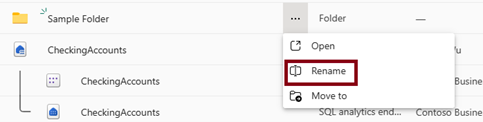
ตั้งชื่อใหม่ให้โฟลเดอร์ และเลือกปุ่ม เปลี่ยนชื่อ
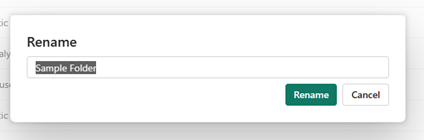
โน้ต
เมื่อเปลี่ยนชื่อโฟลเดอร์ ให้ทําตามมาตรฐานการตั้งชื่อเดียวกันกับเมื่อคุณกําลังสร้างโฟลเดอร์ ดูข้อกําหนดของชื่อโฟลเดอร์ ข้อจํากัดในการตั้งชื่อ
ลบโฟลเดอร์
ตรวจสอบให้แน่ใจว่าโฟลเดอร์ว่างเปล่า
เลือกเมนูบริบท (...) และเลือก ลบ
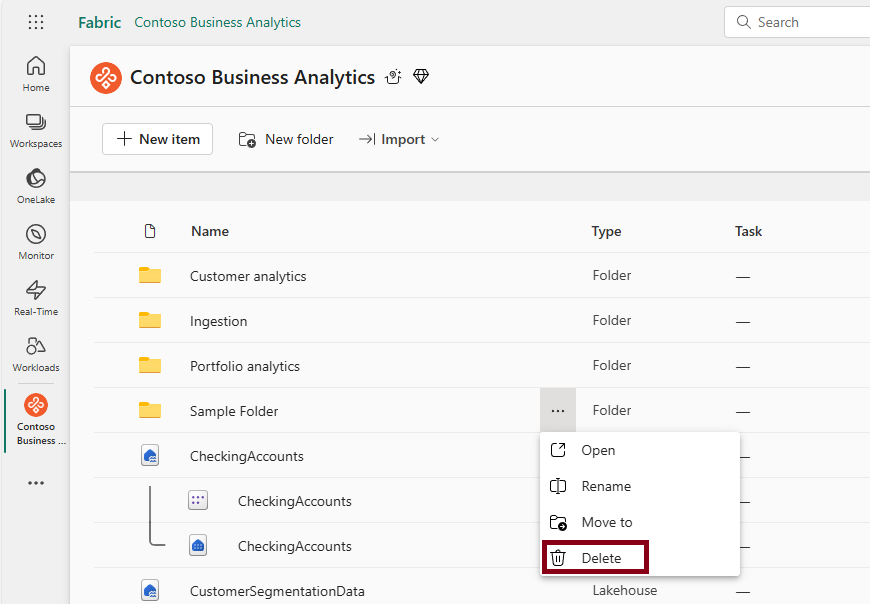
โน้ต
ในขณะนี้ คุณสามารถลบได้เฉพาะโฟลเดอร์ที่ว่างเปล่าเท่านั้น
แบบจําลองสิทธิ์
ผู้ดูแลระบบพื้นที่ทํางาน สมาชิก และผู้สนับสนุนสามารถสร้าง ปรับเปลี่ยน และลบโฟลเดอร์ในพื้นที่ทํางานได้ ผู้ชมสามารถดูลําดับชั้นของโฟลเดอร์และนําทางในพื้นที่ทํางานได้เท่านั้น
ในปัจจุบัน โฟลเดอร์สืบทอดสิทธิ์ของพื้นที่ทํางานที่อยู่ในโฟลเดอร์ดังกล่าว
| สมรรถนะ | ผู้ดูแลระบบ | สมาชิก | ผู้ให้ | ผู้ชม |
|---|---|---|---|---|
| สร้างโฟลเดอร์ | ✅ | ✅ | ✅ | ❌ |
| ลบโฟลเดอร์ | ✅ | ✅ | ✅ | ❌ |
| เปลี่ยนชื่อโฟลเดอร์ | ✅ | ✅ | ✅ | ❌ |
| ย้ายโฟลเดอร์และรายการ | ✅ | ✅ | ✅ | ❌ |
| ดูโฟลเดอร์ในรายการพื้นที่ทํางาน | ✅ | ✅ | ✅ | ✅ |
ข้อควรพิจารณาและข้อจํากัด
- ในขณะนี้ ไม่สามารถสร้างกระแสข้อมูล gen2 แบบจําลองความหมายสตรีมมิ่ง และกระแสข้อมูลสตรีมมิ่งในโฟลเดอร์ได้
- หากคุณทริกเกอร์การสร้างรายการจากโฮมเพจ ให้สร้างฮับและโซลูชันอุตสาหกรรม รายการจะถูกสร้างขึ้นที่ระดับรากของพื้นที่ทํางาน
- ในขณะนี้ Git ไม่สนับสนุนโฟลเดอร์พื้นที่ทํางาน
- ถ้าโฟลเดอร์ เปิดใช้งาน ในบริการของ Power BI แต่ ไม่ได้เปิดใช้งาน ใน Power BI Desktop การเผยแพร่รายงานที่อยู่ในโฟลเดอร์ที่ซ้อนกันจะแทนที่รายงานในโฟลเดอร์ที่ซ้อนกัน
- ถ้าโฟลเดอร์ Power BI Desktop เปิดใช้งาน ใน Power BI Desktop แต่ ไม่ได้เปิดใช้งาน ในบริการ และคุณเผยแพร่ไปยังโฟลเดอร์ที่ซ้อนกัน รายงานจะถูกเผยแพร่ไปยังพื้นที่ทํางานทั่วไป
- เมื่อเผยแพร่รายงานไปยังโฟลเดอร์ ชื่อรายงานต้องไม่ซ้ํากันทั่วทั้งพื้นที่ทํางาน โดยไม่คํานึงถึงตําแหน่งที่ตั้งของรายงาน ดังนั้นเมื่อเผยแพร่รายงานไปยังพื้นที่ทํางานที่มีรายงานอื่นที่มีชื่อเดียวกันในโฟลเดอร์อื่น รายงานจะเผยแพร่ไปยังตําแหน่งที่ตั้งของรายงานที่มีอยู่แล้ว หากคุณต้องการย้ายรายงานไปยังตําแหน่งโฟลเดอร์ใหม่ในพื้นที่ทํางาน คุณจําเป็นต้องทําการเปลี่ยนแปลงนี้ในบริการของ Power BI
- โฟลเดอร์ไม่ได้รับการสนับสนุนใน พื้นที่ทํางานแอปเทมเพลต
เนื้อหาที่เกี่ยวข้อง
- โฟลเดอร์ ใน ไปป์ไลน์การปรับใช้
- สร้างพื้นที่ทํางาน
- ให้ผู้ใช้สามารถเข้าถึงพื้นที่ทํางาน